怎么在WORD文档中添加横线?添加横线的三种方法
更新:2018-07-12
Word是微软公司推出的一款办公软件,具有功能齐全、操作简单等优点。下面,我们来看看怎么在Word文档中添加横线吧。
工具/材料
Word第一种方法
-
01 英文输入法
先将电脑中的中文输入法切换成【英文输入法】,如下图所示: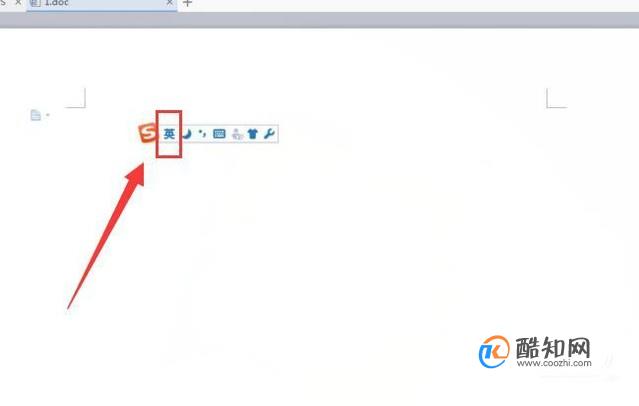
-
02 输入横线
按住键盘的【shift】键,然后再按住【-】键,在Word中就会出现横线,横线的大小可以控制,如下图所示: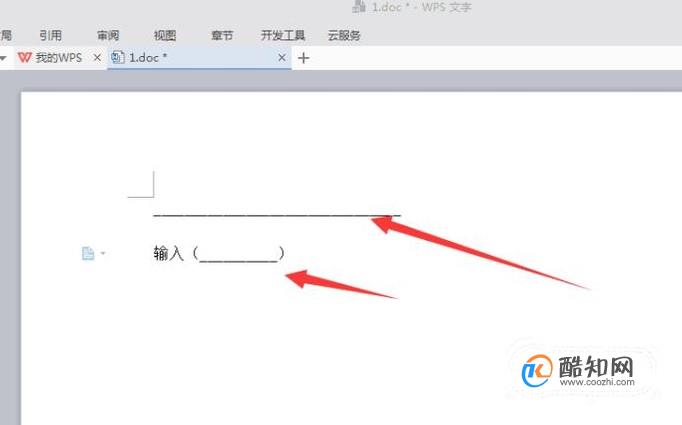
第二种方法:
-
01 选择文字
在Word中输入一些文字,然后选择这些文字,如下图所示: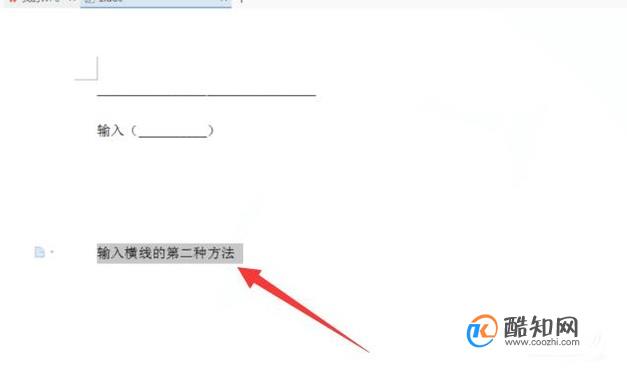
-
02 字母u
选中要添加横线的文字,会弹出一个窗口,选择含下划线的字母u,如下图所示: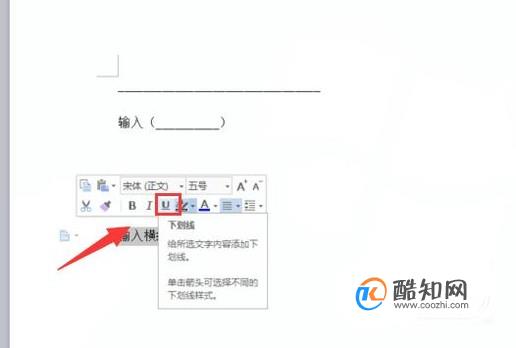
-
03 显示结果
选中字母u之后,文字下方就会出现横线,如下图所示: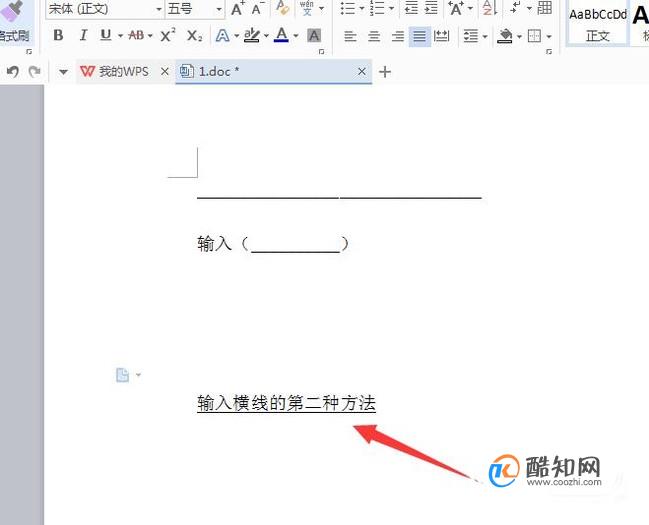
输入横线的第三种方法
-
01 选中文字
选择要添加横线的文字,然后点击选项卡功能区域的字体下方按钮,如下图所示: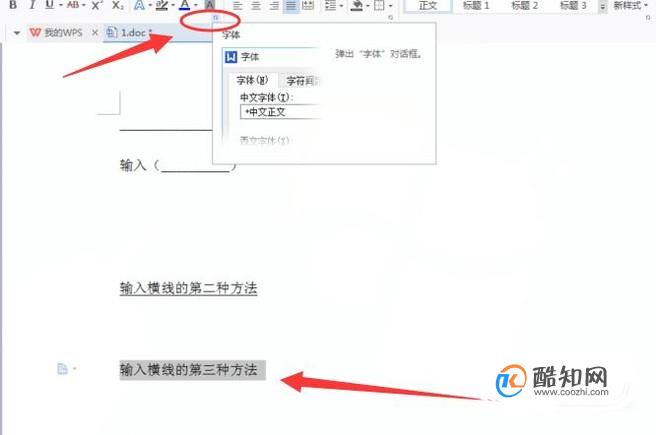
-
02 下划线线型
会弹出【字体】窗口,在下划线线型中选择【横线】,然后点击【确定】按钮,如下图所示:
-
03 显示结果
在Word中选中的文字下方就会出现横线,如下图所示: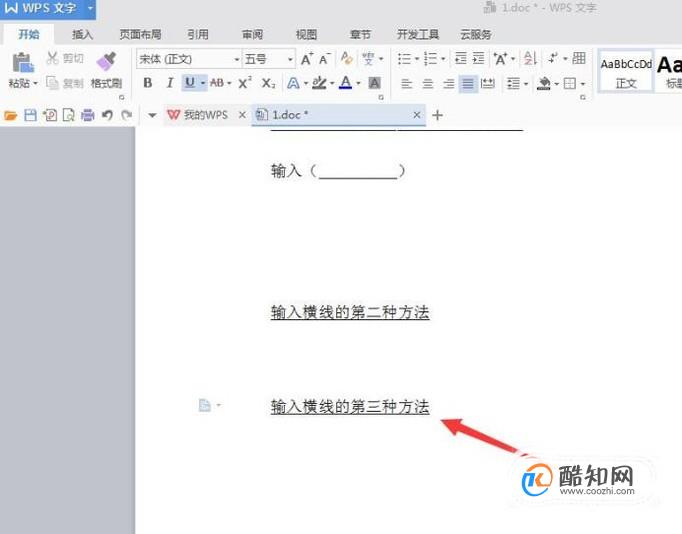
特别提示
以上为Word中添加横线的三大方法。

excle表格如何自动添加序号
电脑
2018-11-02
Excel统计文字个数的函数公式
电脑
2018-11-02
internet保护模式禁用怎么开启
电脑
2018-11-02
excel电子表格日期超期怎么自动变色
电脑
2018-11-02
联想拯救者怎么关闭软件自动更新
电脑
2018-11-02
教大家win10怎么使用激活工具轻松激活系统
电脑
2018-11-02
Win10系统没有声音如何修复?
电脑
2018-11-02
怎么检测电脑屏幕的质量好坏
电脑
2018-11-02
用photoshop制作公章
电脑
2018-11-02
PS如何用画笔工具绘图
电脑
2018-11-02



